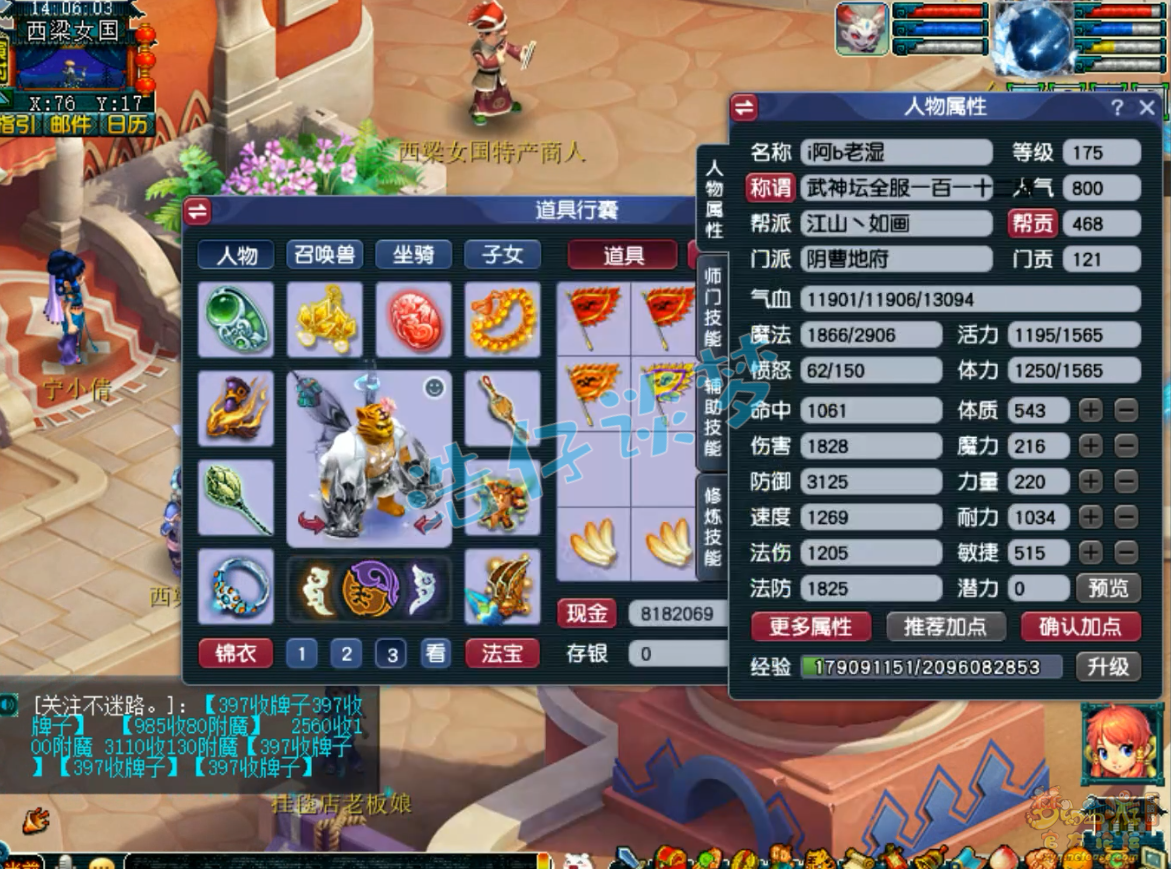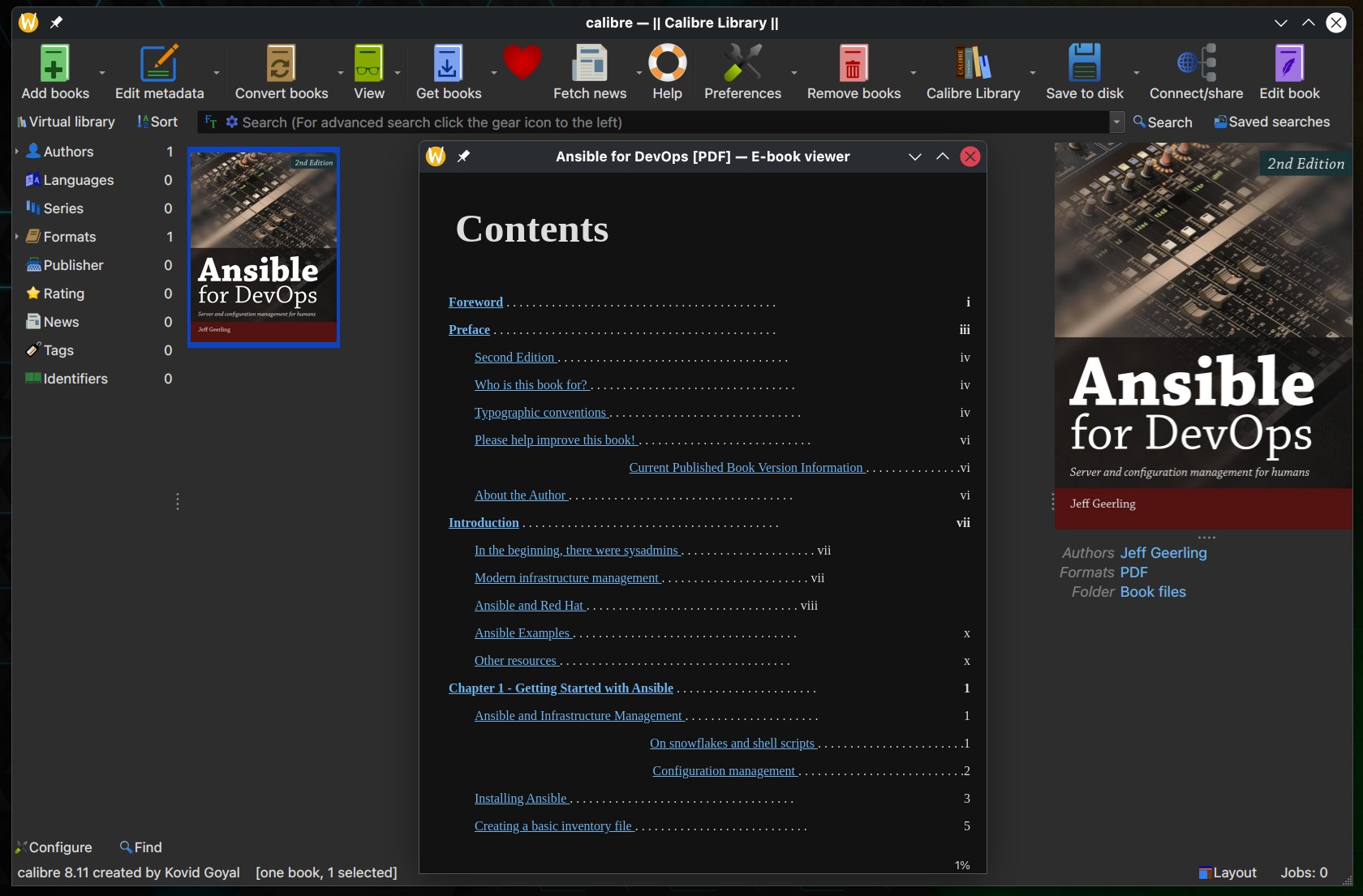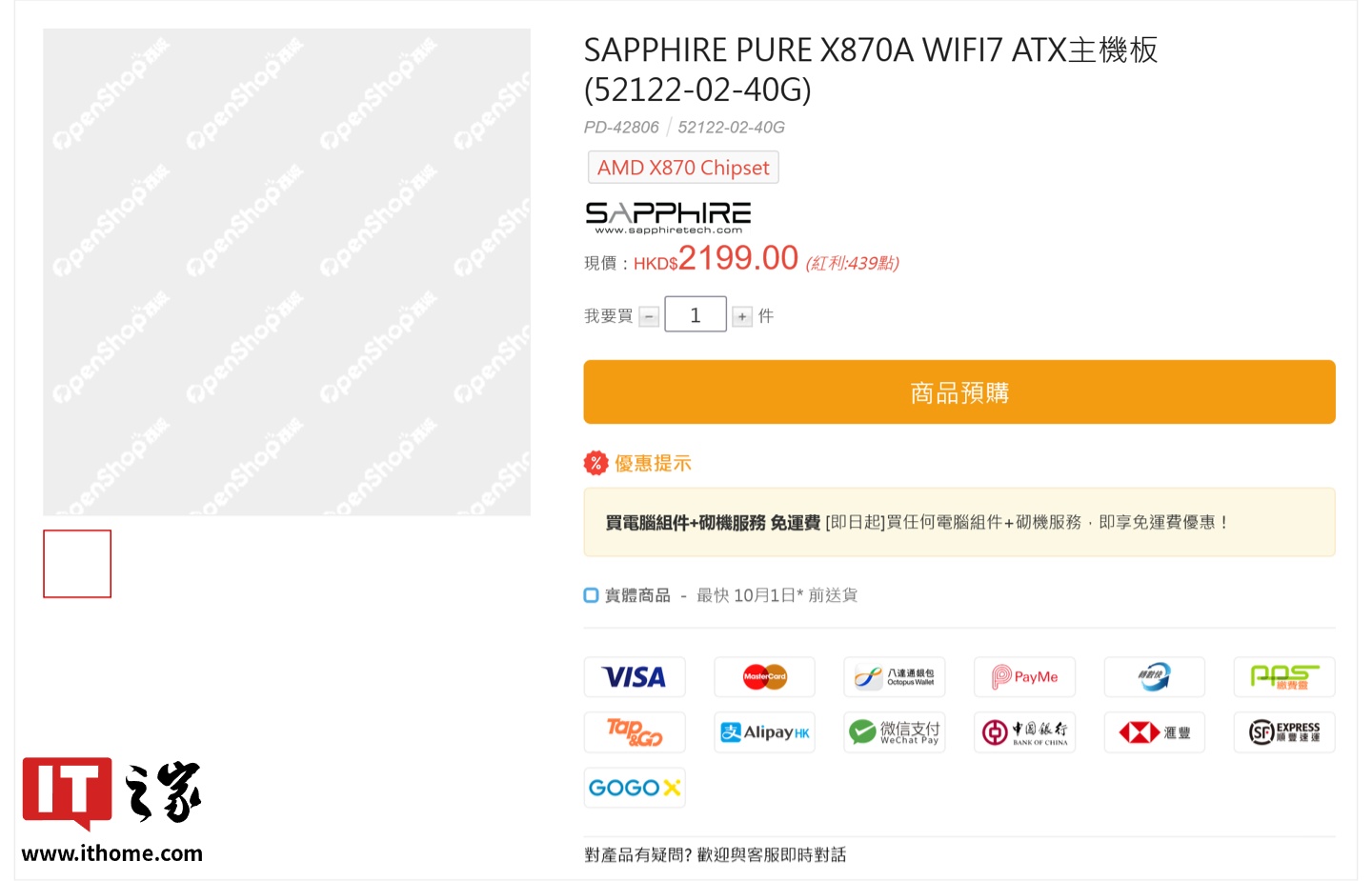电脑USB接口不供电故障排查及硬件维修建议

usb接口不供电通常由驱动、电源管理或硬件问题引起。1. 首先重启电脑,排除临时系统错误;2. 检查usb设备和其他接口,确认是否为个别接口或设备问题;3. 打开设备管理器,查看“通用串行总线控制器”中是否有异常设备,更新或卸载驱动并重启;4. 对每个usb root hub取消勾选“允许计算机关闭此设备以节约电源”;5. 进入bios检查usb控制器是否启用;6. 物理检查usb接口是否有损坏、灰尘或松动;7. 使用外置usb hub测试供电情况;8. 台式机需检查内部连接线是否插好;9. 若仍无法解决,可能是主板或电源故障,建议专业维修。

电脑USB接口不供电,这事儿说大不大,说小也不小,毕竟现在啥都离不开USB。通常啊,这问题要么是驱动程序或者系统电源管理在作怪,要么就是接口本身或者主板供电出了点小毛病。别急,大部分时候,咱们自己动手就能排查个八九不离十。
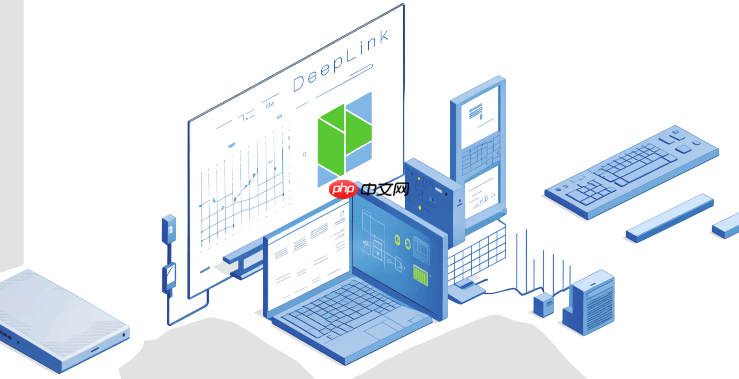
解决方案
遇到USB接口不供电,我通常会从最简单、风险最低的办法开始试。
首先,重启电脑。听起来很傻,但你相信我,很多时候这招比啥都管用。系统内部的一些临时性错误或者电源管理卡顿,一个重启就能解决。

如果重启无效,那就换个思路:是不是USB设备本身的问题?或者你插的这个接口刚好出问题了?试着把你的USB设备插到电脑上其他的USB接口,或者换个USB设备插到这个“不供电”的接口上。如果换了接口就好了,那说明是那个特定的接口有问题;如果换了设备还是不行,那可能就是接口本身或电脑的供电问题了。
接着,咱们得看看系统里有没有什么异常。打开设备管理器(右键点击“此电脑”或“我的电脑”,选择“管理”,然后找到“设备管理器”)。展开“通用串行总线控制器”这一项,仔细瞧瞧里面有没有带黄色感叹号或者红色叉叉的设备。如果有,那多半是驱动出问题了。右键点击那个异常的设备,选择“更新驱动程序”,让系统自动搜索。如果不行,可以尝试“卸载设备”,然后重启电脑,让系统自动重新安装驱动。我个人经验是,有时候驱动更新后反而出问题,这时候可以尝试“回滚驱动程序”到之前的版本。

电源管理也是个大坑。在设备管理器里,找到“通用串行总线控制器”下面的每一个“USB Root Hub”或者“通用USB集线器”,右键点击它们,选择“属性”。切换到“电源管理”选项卡,把“允许计算机关闭此设备以节约电源”这个选项的勾去掉。这个功能本来是为了省电,但有时候它会过度“积极”,把USB接口的供电给断了。每个USB Root Hub都得检查一遍。
要是软件层面的排查都没啥进展,那可能就得考虑BIOS/UEFI设置了。重启电脑,在开机的时候按特定的键(通常是F2、Del、F10等,具体看你的主板或电脑品牌)进入BIOS/UEFI设置界面。找到关于USB的选项,确保USB控制器是“Enabled”(启用)状态,并且看看有没有“Legacy USB Support”或者“USB Wake-up from S3/S4”之类的选项,尝试启用它们。有时候,这些设置会影响USB接口的供电逻辑。但这里要小心,BIOS设置不当可能会引起其他问题,不确定的话最好先查阅主板手册。
最后,如果上述方法都不行,那硬件故障的可能性就大了。
为什么我的USB接口突然不供电了?
USB接口突然“罢工”,不供电了,这事儿其实挺常见的,背后的原因也五花八门。我遇到过不少次,看似硬件问题,结果只是驱动闹别扭。最常见的情况是,你可能刚更新了系统补丁,或者安装了某个新的软件,这些操作有时候会悄悄地修改或损坏USB相关的驱动程序,导致供电异常。系统电源管理策略的改变也是一个隐形杀手,比如Windows更新后,它可能默认开启了某些激进的省电模式,直接切断了USB端口的供电。
还有一种情况是,你插拔某个USB设备时,可能发生了瞬间的短路,或者设备本身有问题,导致端口的过流保护被触发,然后接口就暂时“关闭”了。虽然理论上过流保护应该能自动恢复,但有时候它会卡住,需要重启或者手动干预才能恢复。此外,电脑内部的供电不稳定,比如电源老化、主板供电模块出现问题,也可能导致USB接口供电不足甚至完全不供电。当然,物理损坏也是直接原因,比如USB接口内部的针脚弯曲、氧化或者积灰,都会影响正常接触和供电。
软件层面如何排查USB供电异常?
在软件层面排查USB供电异常,核心思路就是检查驱动、电源管理和系统配置。
首先,设备管理器是你的主战场。打开它,找到“通用串行总线控制器”分支。这里列出了你电脑上所有的USB控制器和集线器。仔细观察,如果看到任何带有黄色感叹号(表示设备驱动有问题)或红色叉叉(表示设备已被禁用)的条目,那基本就能确定问题出在哪了。对于带有感叹号的设备,右键选择“更新驱动程序”,先让系统自动在线搜索。如果系统说已经是最新,或者更新后问题依旧,那就尝试“卸载设备”,然后重启电脑。系统会自动重新识别并安装默认的驱动。我个人经验是,有时系统自带的驱动反而比厂商提供的“最新”驱动更稳定。如果还有问题,可以尝试去电脑或主板制造商的正式下载最新的USB驱动程序手动安装。
其次,电源管理设置是重灾区。在设备管理器中,对“通用USB集线器”和“USB Root Hub”这类设备,逐一右键点击“属性”,切换到“电源管理”选项卡。确保“允许计算机关闭此设备以节约电源”这个选项是未勾选状态。这个功能在笔记本上尤为常见,本意是好的,但经常会误伤正常使用。取消勾选后,USB端口会持续供电,避免了系统为了省电而切断供电的情况。
另外,系统还原点也值得一试。如果你记得USB接口是在某个特定时间点后才出现问题的,可以尝试使用系统还原功能,将系统恢复到问题发生之前的状态。这能有效地撤销一些可能导致问题的系统配置更改或驱动安装。不过,使用系统还原前,记得备份重要数据,以防万一。
硬件层面排查USB供电问题有哪些关键点?
当软件层面排查无果,我们就得把目光转向硬件了。硬件问题通常更棘手,但也有迹可循。
首先是物理检查。仔细观察出问题的USB接口。有没有肉眼可见的弯曲针脚?接口内部有没有灰尘、异物或者锈蚀?这些都可能导致接触不良或短路。用小手电筒照一下,甚至可以用牙签或非导电的小工具轻轻清理一下。如果接口有明显的物理损坏,比如塑料舌片断裂,那基本可以确定是接口本身的问题了,这种通常需要专业维修。
接着是交叉测试。如果你有多个USB接口不供电,或者所有USB接口都不供电,那问题可能就不是单个接口那么简单了。尝试连接一个外置供电的USB Hub(集线器),然后把你的USB设备插到这个Hub上。如果设备通过Hub能正常工作,那说明电脑内部的USB供电确实有问题,但USB数据传输功能可能还正常。这可以帮助你判断是供电模块出问题,还是整个USB控制器都挂了。
对于台式机用户,内部连接也是一个容易被忽视的点。特别是机箱前面板的USB接口,它们是通过数据线连接到主板上的。打开机箱侧盖,检查这些数据线是否牢固地插在主板对应的USB插针上,有没有松动或者脱落。有时候,线材本身质量不好或者接口定义错误(虽然现在很少见),也会导致供电异常。
最后,如果以上方法都无效,且多个USB接口同时出问题,那就要考虑主板或电源的问题了。主板上的USB控制器芯片或者相关的供电电路可能损坏了。电源供电不足或者输出不稳定,也可能导致USB接口供电异常。这种情况通常需要专业的硬件检测设备才能确认,并且维修成本可能较高,甚至可能需要更换主板或电源。在考虑这些之前,确保你已经排除了所有软件和简单的硬件问题。
免责声明
游乐网为非赢利性网站,所展示的游戏/软件/文章内容均来自于互联网或第三方用户上传分享,版权归原作者所有,本站不承担相应法律责任。如您发现有涉嫌抄袭侵权的内容,请联系youleyoucom@outlook.com。
同类文章
YUNZII QL108机械键盘:圆形键帽打造复古打字机风
9 月 26 日消息,YUNZII 键设宇宙昨日宣布推出设计致敬打字机的复古机械键盘 QL108。该型号搭载侧面电镀反光、正面透光的圆形键帽,渗透出一股怀旧感。QL108 键盘采用 108 键全配
Calibre 8.11上线:新增AI问答功能,轻松解决电子书疑问
9 月 26 日消息,科技媒体 Linuxiac 今天(9 月 26 日)发布博文,报道称开源电子书管理软件 Calibre 最新发布 8 11 版本,引入一项名为“询问 AI”(Ask AI)的
三星Galaxy Book新品曝光:骁龙X2 Elite芯片加持
9 月 26 日消息,据科技媒体 SamMobile 今天报道,内部人士透露,三星将在 2026 年推出全新 Windows on Arm(WoA)版本的 Galaxy Book 笔记本,搭载高通
华为Hi MateBook 14预售:Ultra5+2.8K触控屏仅5999起
9 月 26 日消息,WIKO Hi MateBook 14 今日宣布开启预售,提供三个版本可选,汇总如下:Ultra 5 225H、16GB 内存、1TB 固态硬盘(方键帽):5999 元Ult
蓝宝石X870/X870E主板新品曝光,瞄准中高端市场
9 月 26 日消息,香港地区电商平台 2000Fun商城 上架了来自蓝宝石的 X870 和 X870E 主板,这将是蓝宝科技在锐龙时期第一次挑战基于 X 系芯片组的中高端 AMD 主板市场。20
相关攻略
热门教程
更多- 游戏攻略
- 安卓教程
- 苹果教程
- 电脑教程